
תוכן עניינים:
- מְחַבֵּר John Day [email protected].
- Public 2024-01-30 09:12.
- שונה לאחרונה 2025-01-23 14:46.
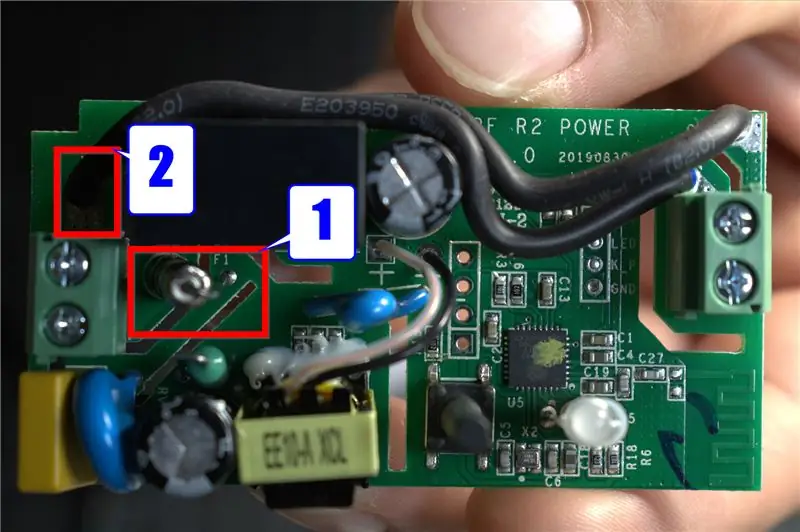

אַשׁרַאי
די העתקתי את היישום של Savjee אבל במקום להשתמש ב- Shelly השתמשתי ב- Sonoff Basic. בדוק את אתר האינטרנט שלו וערוץ היוטיוב שלו!
www.savjee.be 2020/06/make-garage-door-ope…
www.youtube.com/c/Savjee/
הנחות
- פועל מופע Home Assistant שאתה יודע כיצד להשתמש בו
- פועל מופע ESPHome ואתה יודע כיצד להשתמש בו
אספקה
Sonoff Basic-https://www.amazon.com/Sonoff-Remote-Control-Comp…
חיישן יצירת קשר -
USB to Serial -
אקדח חום -
מלחם -
צינורות כיווץ חום -
חוט -
שרוול חוטים -
כבלים של דופונט -
תוֹכנָה:
עוזר הבית -
ESPhome -
ESP Easy -
שלב 1: שינוי עוצמת Sonoff RF R2
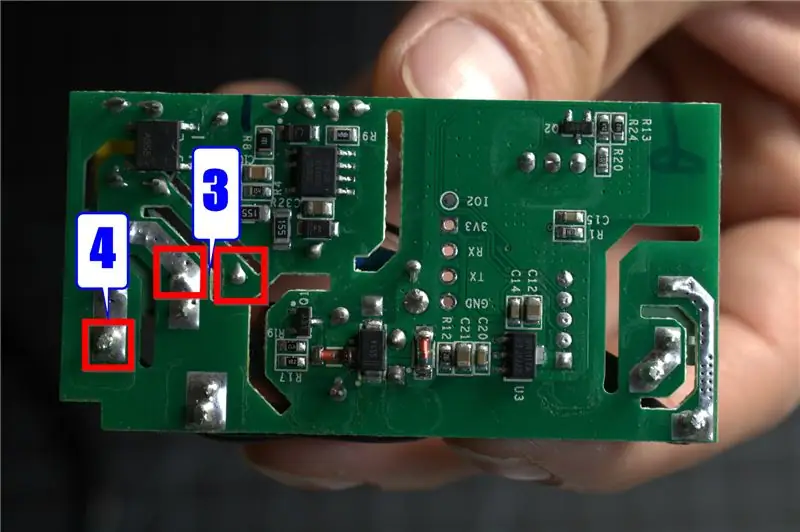
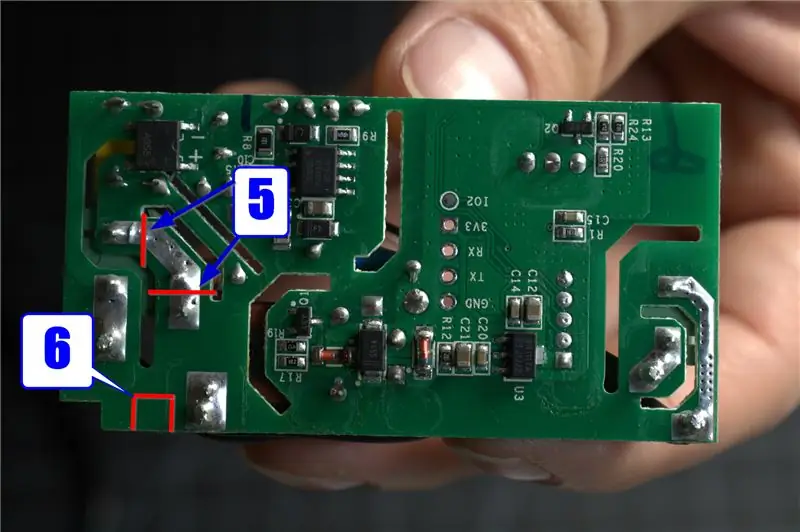
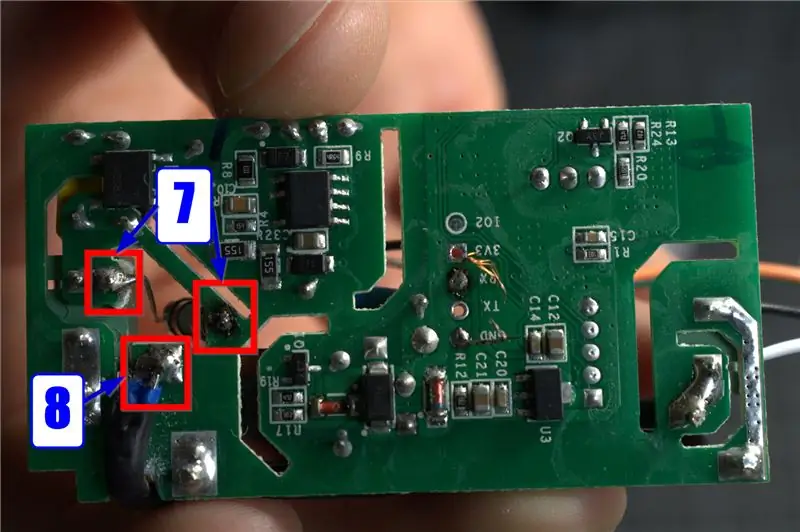
כתב ויתור
אני לא מהנדס חשמל ואיני מתיימר לשחק כזה באינטרנט. אם תחליט לשנות Sonoff Basic אתה עושה זאת על אחריותך בלבד. כך שיניתי את Sonoff Basic שלי אך לא ממליץ לך לעשות אותו הדבר. אני גם לא רומז שאני עושה את זה נכון או בטוח.
מתחילים
צנגור וארגה מציין נקודה טובה בסרטון שלו על כך שלא בטוח לשנות את הגרסה הזו של הסונוף כמו הגרסה הקודמת על ידי חיתוך העקבות. ראה עוד כאן. חיבור הלחמה לממסר וחיבור הלחמה לנתיך המספק חשמל למעגלים קרובים מדי בכדי לבצע את שיטת עקבות החיתוך. התחמקתי מכך על ידי הסרת רוב העקבות והעברת הנתיך.
- אתר את הנתיך המספק חשמל למעגל
- מיקום שבו החוט הנייטרלי מולחם על הכניסה
- מסירים את הפתיל, מסירים ומניחים בצד
- מסירים את החוט הנייטרלי מהכניסה ומורידים אותו
- גזרו את העקבות כפי שניתן לראות בתמונה בשלב החמישי
- גזור חריץ כפי שניתן לראות בתמונה בשלב 6
- הלחם את הפתיל בדרך ההפוכה שהוצאת אותו והלחם את הקצה הארוך לכניסת הקו
- הפשיטו את החוט הנייטרלי והלחמו אותו ללוח כפי שניתן לראות בתמונה בשלב 8
שלב 2: ESPHome - יצירת התוכנה
מתג להגדרת הממסר. זה יהיה פנימי כך שהוא לא ייחשף ישירות לעוזר הבית.
החלף:
- פלטפורמה: פין gpio: מזהה 12: שם relay_1: "sonoff_basic_4_switch" פנימי: נכון נצטרך חיישן בינארי לחיישן המגע שיגיד לנו אם דלת המוסך סגורה או פתוחה
חיישן בינארי:
- פלטפורמה: פין gpio: מספר: מצב 3: INPUT_PULLUP שם: מזהה "חיישן מגע לדלת המוסך": חיישן מגע איש קשר: פילטרים אמיתיים: עיכוב_לא_כף: 500ms אנו יכולים להגדיר את הלחצן ב- Sonoff להחלפת הממסר
- פלטפורמה: gpio
id: button_0 pin: number: 0 inverted: mode true: INPUT_PULLUP on_click: then: - switch.turn_on: relay_1 - delay: 500ms - switch.turn_off: relay_1 לבסוף, מכסה עם מוסך התכונה
כיסוי:
- פלטפורמה: תבנית device_class: שם המוסך: מזהה "דלת המוסך": template_cov lambda: |- if (id (contact_sensor).state) {return COVER_OPEN; } אחר {החזרה COVER_CLOSED; } open_action: - switch.turn_on: relay_1 - עיכוב: 0.5s - switch.turn_off: relay_1 close_action: - switch.turn_on: relay_1 - עיכוב: 0.5s - switch.turn_off: relay_1 להלן ה- YAML המלא
וויי - פיי:
ssid: password: manual_ip: static_ip: gateway: subnet: dns1: dns2: # הפעל נקודה חמה (פורטל שבוי) למקרה שחיבור ה- wifi נכשל ap: ssid: password: captive_portal: # אפשר כונן רישום: # אפשר API API של עוזר הבית: ota: החלפות: # שנה משתנים בהתבסס על שם המארח של ההגדרות שלך: 'sonoff_basic_4' esphome: name: $ hostname platform: ESP8266 board: esp01_1m board_flash_mode: dout status_led: pin: number: 13 inverted: true binary_sensor: - platform: gpio pin: number: מצב 3: שם INPUT_PULLUP: מזהה "חיישן מגע לדלת המוסך": contact_sensor פנימי: מסננים אמיתיים: מושהה_ב_כפוף: 500ms - פלטפורמה: מזהה gpio: button_0 סיכה: מספר: 0 הפוך: מצב נכון: INPUT_PULLUP on_click: לאחר מכן: - switch.turn_on: ממסר_1 - עיכוב: 500ms - switch.turn_off: relay_1 switch: - פלטפורמה: pin gpio: 12 id: relay_1 name: "sonoff_basic_4_switch" פנימי: כריכה אמיתית: - פלטפורמה: תבנית device_class: שם המוסך: מזהה "דלת המוסך": template_cov lambda: |- if (id (contact_sensor).state) {retu rn COVER_OPEN; } אחר {החזרה COVER_CLOSED; } open_action: - switch.turn_on: relay_1 - delay: 0.5s - switch.turn_off: relay_1 close_action: - switch.turn_on: relay_1 - delay: 0.5s - switch.turn_off: relay_1 sensor: - platform: wifi_signal name: "sonoff_basic_4_wifi_signal" update_interval: 60s - פלטפורמה: שם זמן פעולה: "sonoff_basic_4_up_time" text_sensor: - פלטפורמה: שם הגרסה: "sonoff_basic_4_version"
שלב 3: ESPEasy - מהבהב ה- Sonoff Basic

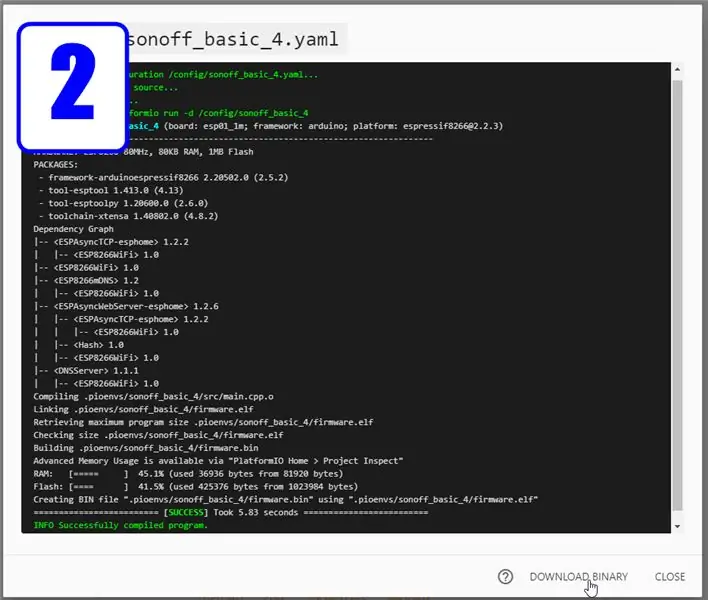
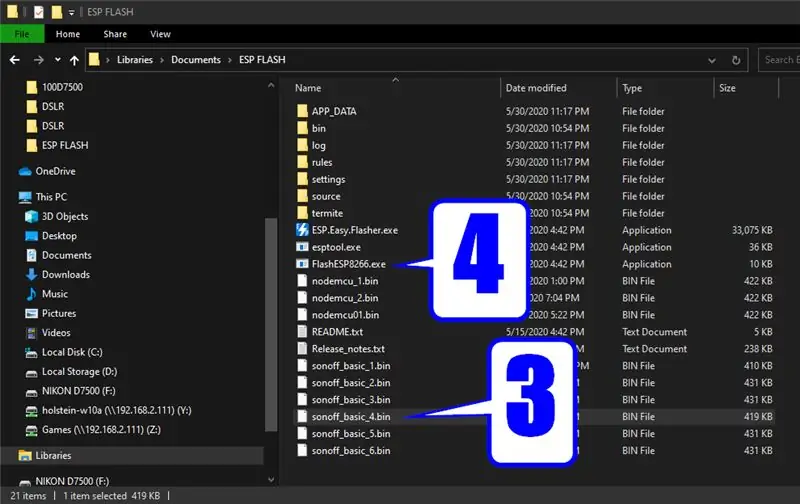
לשם כך תצטרך מתאם USB לטורי.
- ה- RX במתאם הטורי עובר ל- TX ב- Sonoff
- ה- TX במתאם הטורי עובר ל- RX ב- Sonoff
- ב- ESPHome ערכו את הקוד
- הורד את הבינארי
- העתק את קובץ.bin לספריית ESPEasy שלך
- חבר את החוטים הסדרתיים שלך ל- Sonoff
- החזק את הלחצן בסוף Sonoff וחבר את מתאם ה- Serial ל- USB למחשב שלך
- בספריית ESPEasy פתח את FlashESP8266.exe
- בחר את יציאת ה- COM שלך
- בחר את.bin
- לחץ על פלאש
שלב 4: חיווט הכל
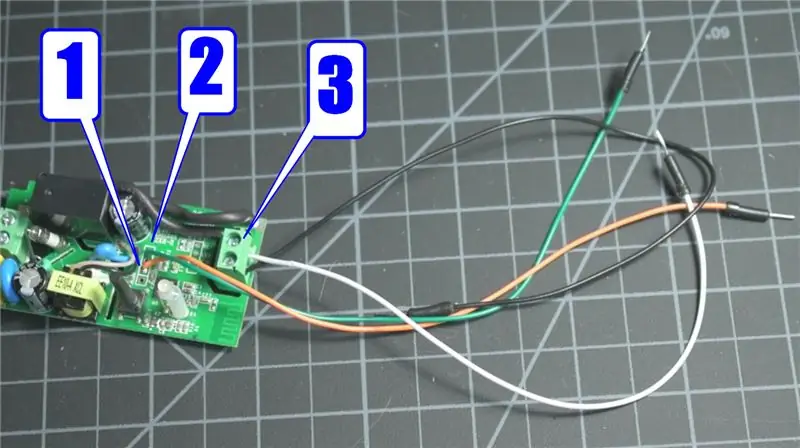



השתמשתי בכבלי דופונט ובכבל חשמל למחשב בשביל זה אבל אתה יכול להשתמש במה שאתה אוהב.
- הלחם חוט למסוף RX שב- Sonoff
- הלחם חוט למסוף GND שב- Sonoff
- חבר חוטים למסופי הניוטרל והקו היוצאים
- שימו את תיק סונוף
- חותכים את צד הכניסה של כבל מאריך, מפשיטים את החוטים ומחברים אותו לקו ה- Sonoff והכניסה הניטרלית.
- הברג את מכסי ה- Sonoff על מנת לוודא שחוט הכניסה מאובטח
- בדוק כדי לוודא שחיישן המגע והממסר שלך עובדים כראוי
שלב 5: הצמד לדלת המוסך


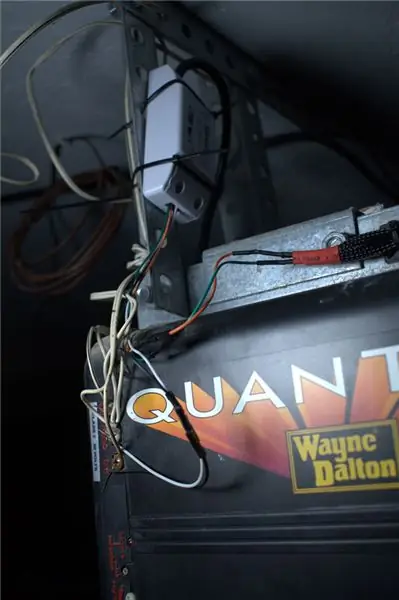
-
חבר את חיישן המגע (חיברתי את שלי לגלגלת)
לא היה לי שום חוט אלקטרוניקה אז השתמשתי בכבל רמקול ועוטף כבלים כדי לחבר את חיישן המגע.
- חבר את Sonoff למשהו (השתמשתי בסוגר שמחזיק את פותחן דלת המוסך)
- חבר את הכבלים
שלב 6: אוטומציה של עוזר הבית - הודעה אם המוסך פתוח לשעתיים
טריגר: אם דלת המוסך פתוחה למשך שעתיים
פעולה: שלח התראות לטלפון שלי, לטלפון של חברות שלי ולערוץ הדיסקורד הביתי שלי
automations.yaml
- id: notice_if_garage_is_open_for_2_hours
כינוי: "הודעה אם המוסך פתוח במשך שעתיים" טריגר: פלטפורמה: state entity_id: cover.garage_door to: פתוח במשך: שעות: 2 פעולה: - שירות: notify.mobile_app_courtney_s_iphone data: title: "[?] [?] מוסך נותר פתוח!" הודעה: "דלת המוסך פתוחה במשך שעתיים. לסגור אותה?" data: push: category: ios_close_garage - שירות: notify.mobile_app_pixel_3a data: title: "[?] [?] המוסך נשאר פתוח!" הודעה: "דלת המוסך פתוחה במשך שעתיים. לסגור אותה?" data: actions: - action: android_close_garage title: Close Garage - שירות: notify.discord data: message: "[?] [?] דלת המוסך פתוחה במשך שעתיים. לסגור אותה?" target: ["מזהה ערוץ הדיסק שלך"]
כדי לקבל הודעה ב- IOS הכוללת כפתור לסגירת דלת המוסך, עליך להוסיף את הקובץ הבא לקובץ config.yaml.
konfiguration.yaml
ios:
push: קטגוריות: - שם: סגור מזהה מוסך: פעולות 'ios_close_garage': - מזהה: 'IOS_CLOSE_GARAGE' כותרת: 'הפעלת מוסך סגור' מצב: 'רקע' אימות נדרש: נכון # דרוש FaceID / TouchID הרסני: התנהגות כוזבת: 'ברירת מחדל'
כעת תוכל להוסיף את האוטומציה שנקראת בעת לחיצה על כפתור סגור דלת המוסך בהודעת הדחיפה של IOS.
automations.yaml
- id: 'ios_mobile_app_notification_close_garage_door'
כינוי: התראה של אפליקציית ios לנייד סגור הדלת של המוסך: פלטפורמה: אירוע_סוג אירוע: ios.notification_action_fired אירוע_נתונים: actionName: IOS_CLOSE_GARAGE פעולה: - עיכוב: 00:00:15 - שירות: cover.close_cover data: entity_id: cover.garage_door
האוטומציה שנקראת כאשר לחצת על כפתור סגור דלת המוסך בהודעת הדחיפה של Android.
automations.yaml
- מזהה: 'android_mobile_app_notification_close_garage_door'
כינוי: הודעה על אפליקציית אנדרואיד לנייד סגור טריגר לדלת המוסך: - event_data: action: android_close_garage אירוע_סוג: פלטפורמת mobile_app_notification_action: פעולת אירוע: - עיכוב: 00:00:15 - שירות: cover.close_cover data: entity_id: cover.garage_door
מוּמלָץ:
פותחן דלת מוסך חכם DIY + שילוב עוזר הבית: 5 שלבים

פותחן דלת מוסך חכם DIY + שילוב עוזר הבית: הפוך את דלת המוסך הרגילה שלך לחכם באמצעות פרויקט עשה זאת בעצמך. אני אראה לך כיצד לבנות אותו ולשלוט בו באמצעות Home Assistant (מעל MQTT) ויהיה לי אפשרות לפתוח ולסגור מרחוק את דלת המוסך שלך. אשתמש בלוח ESP8266 בשם Wemos
מיקרו: פותחן דלת כלבים ביט: 8 שלבים (עם תמונות)

מיקרו: פותח דלת כלבים: האם חיות המחמד שלכם לוכדות את עצמן בחדרים? האם אתה רוצה שתוכל להפוך את הבית שלך לנגיש יותר לחברים הפרוותיים שלך? עכשיו אתה יכול, הוי !! הפרויקט הזה משתמש בבקר מיקרו: ביט כדי לפתוח דלת כאשר לוחצים על מתג (ידידותי לחיות מחמד). אנחנו אני
החלף את הסוללה על פותחן מוסך: 5 שלבים

החלף את הסוללה על פותחן מוסך: במדריך זה אראה לך כיצד להחליף את הסוללה בשלט של דלת המוסך. הספציפי הזה הוא מעין שלט אוניברסלי עם 4 ערוצים המשמש לעתים קרובות למדי גם עם מכשירים אחרים. סוג הסוללה המשמש בו הוא 27A
פותחן דלת המוסך של פטל פי: 5 שלבים

פותחן דלת המוסך של Raspberry Pi: לוח המקשים בן החמש -עשרה שלנו המאפשר לנו לפתוח את דלת המוסך גווע לאט לאט, עם כמה כפתורים שבקושי נרשמים, מה שמקשה על בני הנוער שלנו (או המשמרת) להיכנס לבית כשהם שוכחים את מַפְתֵחַ. במקום להחליף
פותחן דלת המוסך לאייפון וארדואינו: 8 שלבים
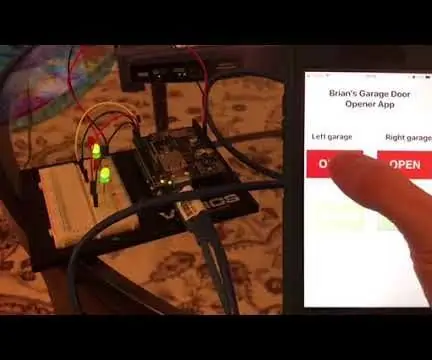
פותחן דלתות המוסך לאייפון ולארדואינו: אני נוהג לעתים קרובות לעקוב אחר הרבה הוראות טכנולוגיות ותמיד נדהם מהדברים שאנשים ממציאים. לפני זמן מה מצאתי מדריך על פתיחת דלתות מוסך של wifi, שלדעתי היה ממש מגניב והוספתי אותו לרשימת המטלות הבלתי נגמרת שלי
